Cómo cambiar el nombre de usuario y el avatar de Discord desde la PC
Cuando abre una cuenta de Discord , lo primero que puede notar es que el avatar predeterminado probablemente no sea lo que le gustaría. La pregunta es, entonces, ¿qué tan factible es cambiar tu avatar? Bueno, podemos decir con certeza en este momento que es fácil de hacer.
Cambiar nombre de usuario(Chang Username) y avatar en Discord
Ahora, debemos señalar que cambiar tu avatar no es lo único que Discord te permite hacer. También existe la opción de cambiar su nombre de usuario si no está satisfecho con el actual. También discutiremos cómo hacer tales cambios.
Por lo que hemos llegado a entender, no hay límite para la cantidad de veces que las personas pueden cambiar sus nombres de usuario. Sin embargo, los usuarios solo pueden realizar esta acción dos veces cada 2 horas. Antes de explicar cómo cambiar su nombre de usuario, primero hablaremos sobre cómo cambiar su avatar.
- Abra la aplicación Discord en su PC
- Haga clic en el icono de Configuración
- Seleccione Mi cuenta > Editar
- Sube tu foto de avatar preferida
- A continuación, haga clic en la entrada Nombre(Username) de usuario para cambiar su nombre.
Hablemos de esto con más detalle.
Haga clic en el icono de Configuración
Lo primero que querrá hacer es hacer clic en el ícono de Configuración(Settings) que parece un engranaje. Hacer esto debería abrir una nueva ventana con una gran cantidad de opciones, pero la mayoría no son importantes en este momento.
Edite su perfil
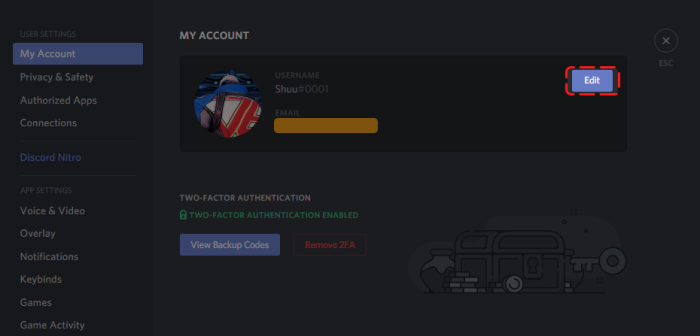
Asegúrese de que Mi cuenta(My Account) esté seleccionada desde la izquierda y luego haga clic en el botón que dice Editar(Edit) .
Sube tu foto de avatar preferida

Después de hacer clic en el botón Editar(Edit) , continúe y busque en su computadora la imagen perfecta. Después de ubicarlo, selecciónelo con el mouse, luego presione el botón Abrir(Open) o Enter en el teclado. Finalmente, haz clic en Guardar(Save) y listo.
Cómo cambiar el nombre de usuario de Discord

Cuando se trata de cambiar su nombre de usuario, podemos hacerlo haciendo clic en el ícono de Configuración en la parte inferior, luego seleccione (Settings)Mi cuenta(My Account) de la lista de opciones disponibles. Cuando haya terminado, haga clic en el botón Editar(Edit) a la derecha de Nombre de usuario(Username) .
Finalmente, escriba su nuevo nombre de usuario, su contraseña actual, luego complete la tarea presionando Listo(Done) .
Háganos saber si este artículo ha sido de gran ayuda.
LEER A CONTINUACIÓN(READ NEXT) : Cómo configurar su propio servidor de chat e invitar a personas en Discord.(How to set up your own Chat Server and Invite People on Discord.)
Related posts
Cómo agregar Spoiler Tags a Text and Images en Discord
Fix Usted está siendo tarifa Limited Discord error en Windows PC
Fix Discord Mic que no trabajan en Windows 11/10
Cómo mejorar la calidad de audio Discord en Windows PC
Cómo crear un Chat Server en Discord and Invite friends
Error al conectar su YouTube account al Discord en Windows 11/10
Cómo reducir el Discord CPU usage en Windows 10
Fix Discord Notifications no funciona en Windows 11/10
Discord update falló; Stuck en Retrying loop en Windows 10
Cómo deshabilitar Auto-embed Link preview en Discord
Cómo ajustar Audio Quality or change Bitrate en Discord
Cómo agregar Xbox Live and GitHub a Discord
Cómo deshabilitar, eliminar o restaurar su Discord account
Fix Discord está atascado en modo de pantalla completa
Cómo habilitar Developer Mode en Discord para PC and Web
Fix Discord Error Codes and Messages
Discord Screen Share Audio no funciona en Windows 11/10
Fix Discord Camera no funciona en Windows PC
Cómo hacer un canal exclusivo Role en Discord
Discord Streaming no funciona en Chrome or Edge browser
